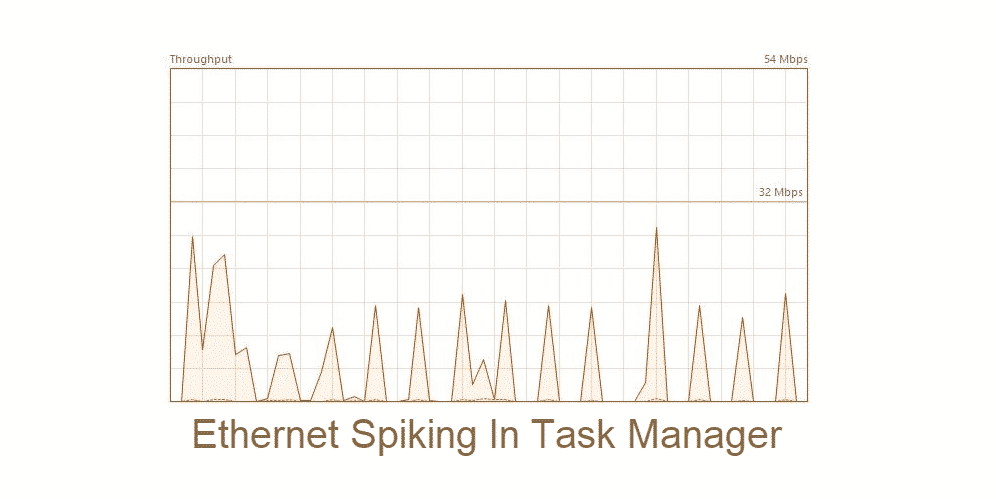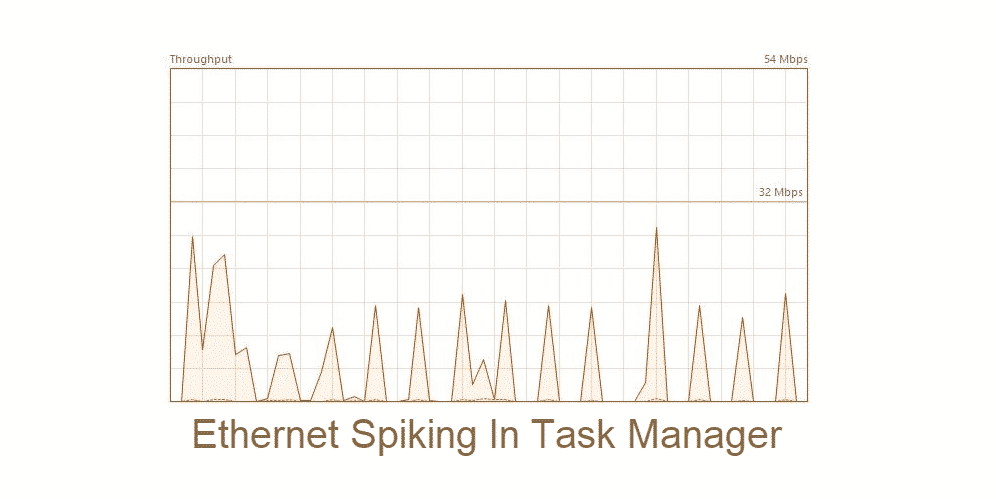
ethernet spiking in task manager
ເບິ່ງ_ນຳ: ວິທີການເຊື່ອມຕໍ່ Toshiba Smart TV ກັບ WiFi?ສ່ວນໃຫຍ່ແລ້ວ, ຄົນເຮົາໃຊ້ການເຊື່ອມຕໍ່ອີເທີເນັດ ເພາະມັນສັນຍາວ່າອິນເຕີເນັດທີ່ປັບປຸງ. ນອກຈາກນັ້ນ, ການເຊື່ອມຕໍ່ອີເທີເນັດບໍ່ມີບັນຫາລົບກວນສັນຍານ. ຢ່າງໃດກໍຕາມ, ຜູ້ໃຊ້ບາງຄົນຍັງຈົ່ມກ່ຽວກັບ ethernet spiking ໃນຜູ້ຈັດການວຽກງານ. ຖ້າທ່ານມີບັນຫາທີ່ຄ້າຍຄືກັນ, ໃຫ້ເບິ່ງວິທີການແກ້ໄຂບັນຫາທີ່ໄດ້ກ່າວມາໃນບົດຄວາມນີ້! 1>ແມ່ນແລ້ວ, ທ່ານກໍາລັງໃຊ້ການເຊື່ອມຕໍ່ອີເທີເນັດ, ແຕ່ສັນຍານອິນເຕີເນັດຍັງໄຮ້ສາຍໃນບາງຂອບເຂດ. ຜູ້ໃຊ້ຈໍາເປັນຕ້ອງພິຈາລະນາປະເພດໄຮ້ສາຍທີ່ຖືກຕ້ອງ. ສໍາລັບການແກ້ໄຂບັນຫາ ethernet spike ໃນຕົວຈັດການວຽກ, ມັນແນະນໍາໃຫ້ເລືອກ 802.11n, ແລະມັນຈະຊ່ວຍແກ້ໄຂບັນຫາ ethernet spike.
2) ຊ່ອງອິນເຕີເນັດ
ເພື່ອໃຫ້ແນ່ໃຈວ່າບໍ່ມີຈຸດເພີ່ມຂຶ້ນໃນຕົວຈັດການໜ້າວຽກ, ຜູ້ໃຊ້ຕ້ອງພິຈາລະນາສະບັບຊ່ອງອິນເຕີເນັດ. ຕົວຢ່າງ, ມີຊ່ອງ 2.4GHz ແລະ 5GHz. ຖ້າທ່ານເຊື່ອມຕໍ່ກັບ 2.4GHz, ມັນແນະນໍາໃຫ້ທ່ານປ່ຽນເປັນການເຊື່ອມຕໍ່ 5GHz. ນີ້ແມ່ນຍ້ອນວ່າຊ່ອງອິນເຕີເນັດນີ້ຈະນໍາໄປສູ່ຄວາມໄວອິນເຕີເນັດທີ່ສູງຂຶ້ນແລະໂອກາດທີ່ຈະເພີ່ມຂຶ້ນຫນ້ອຍລົງ.
ໃນທາງກົງກັນຂ້າມ, ຖ້າທ່ານຕ້ອງການສືບຕໍ່ໃຊ້ການເຊື່ອມຕໍ່ 2.4GHz, ທ່ານຈໍາເປັນຕ້ອງໃຫ້ແນ່ໃຈວ່າ router ເຮັດວຽກຢູ່ໃນຊ່ອງ. 1, ຊ່ອງ 6, ຫຼື ຊ່ອງ 11. ນີ້ແມ່ນຍ້ອນວ່າ, ດ້ວຍຊ່ອງເຫຼົ່ານີ້, ຈະບໍ່ມີການທັບຊ້ອນກັນ. ໃນກໍລະນີຂອງຊ່ອງ 5GHz, ເຣົາເຕີຈະຕ້ອງຖືກຕັ້ງຢູ່ໃນຊ່ອງຫວ່າງເປົ່າ. ສໍາລັບການຮັບປະກັນການເຊື່ອມຕໍ່ ethernet ປັບປຸງແລະບໍ່ມີ spikings, ມັນແນະນໍາໃຫ້ຕັ້ງໂປໂຕຄອນຄວາມປອດໄພເປັນ WPA2-PSK [AES]. ການຕັ້ງຄ່າຄວາມປອດໄພສາມາດປ່ຽນແປງໄດ້ຈາກການຕັ້ງຄ່າເຣົາເຕີ.
ເບິ່ງ_ນຳ: 3 ວິທີແກ້ໄຂ Insignia Soundbar ບໍ່ເຮັດວຽກ4) ການໃຫ້ຄະແນນ dB
ຖ້າບັນຫາອີເທີເນັດຍັງຄົງຢູ່, ພວກເຮົາແນະນຳໃຫ້ທ່ານກວດເບິ່ງການຈັດອັນດັບ dB. ໂດຍທົ່ວໄປແລ້ວ, ບັນຫາເກີດຂຶ້ນຖ້າຫາກວ່າການຈັດອັນດັບ dB ແມ່ນປະມານ -75 ຫາ -90. ນີ້ແມ່ນຍ້ອນວ່າ, ໃນການຈັດອັນດັບເຫຼົ່ານີ້, ອັດຕາຂໍ້ມູນຈະຫຼຸດລົງ. ມັນດີທີ່ສຸດທີ່ຈະຕັ້ງເປົ້າໃຫ້ຄະແນນ dB ປະມານ -40 ຫາ -65. ນອກເໜືອໄປຈາກນີ້, ແນະນຳໃຫ້ຍ້າຍຈຸດເຂົ້າເຖິງ ເພາະມັນຊ່ວຍປ້ອງກັນສັນຍານລົບໄດ້.
5) ການຕັ້ງຄ່າ DNS
ເມື່ອມັນລົງມາເຖິງ ethernet spiking. ບັນຫາ, ທ່ານສາມາດລອງປ່ຽນການຕັ້ງຄ່າ DNS. ມັນບໍ່ສໍາຄັນວ່າການຕັ້ງຄ່າ DNS ໃດຖືກບັນທຶກໄວ້; ທ່ານຈໍາເປັນຕ້ອງປ່ຽນພວກມັນເປັນ 8.8.8.8 ແລະ 8.8.4.4. ເຫຼົ່ານີ້ແມ່ນ routers DNS ສາທາລະນະຂອງ google. ເມື່ອທ່ານປ່ຽນການຕັ້ງຄ່າ DNS, ບັນຫາ ethernet spike ຈະຖືກແກ້ໄຂ. . ມັນດີກວ່າທີ່ຈະລຶບໄດເວີ. ເມື່ອທ່ານລຶບໄດເວີ, ທ່ານຕ້ອງໂຫຼດຂໍ້ມູນຕົວຈັດການອຸປະກອນຄືນໃໝ່, ແລະມັນຈະຕິດຕັ້ງໄດເວີໂດຍອັດຕະໂນມັດ. ໃນທາງກົງກັນຂ້າມ, ມັນອາດຈະບໍ່ຮັບປະກັນໄດເວີຫຼ້າສຸດ, ສະນັ້ນໃຫ້ລອງອັບເດດໄດເວີດ້ວຍຕົນເອງ.
7) ຜູ້ໃຫ້ບໍລິການອິນເຕີເນັດ
ໃນກໍລະນີທີ່ອີເທີເນັດຍັງເກີດຂຶ້ນກັບຕົວຈັດການໜ້າວຽກ, ທ່ານຈຳເປັນຕ້ອງໄດ້ຮັບ ຕິດຕໍ່ກັບຜູ້ໃຫ້ບໍລິການອິນເຕີເນັດ. ຜູ້ໃຫ້ບໍລິການອິນເຕີເນັດສາມາດກວດເບິ່ງວ່າມີບາງຢ່າງຜິດພາດກັບເຄືອຂ່າຍທີ່ເປັນສາເຫດຂອງບັນຫາເຫຼົ່ານີ້ຫຼືບໍ່. ເຖິງແມ່ນວ່າຈະບໍ່, ພວກເຂົາຈະສະຫນອງການຊ່ວຍເຫຼືອແກ້ໄຂບັນຫາທີ່ຈະແກ້ໄຂ spikes ໄດ້!